6 bước thử nhanh laptop
>>Facebook mua ứng dụng di động do người Việt đồng sáng lập - Lightbox>>Sự khắc nghiệt trong nhà máy sản xuất iPhone và iPad
Cần mua một chiếc laptop nhưng không biết chạy thử như thế nào để yên tâm về chất lượng sản phẩm dù là hàng mới "toanh", bạn có thể kiểm tra máy rất nhanh bằng vài bước cực kỳ đơn giản như sau.
Đo thời gian khởi động.

Đo thời gian khởi động máy. (Ảnh: PC World).
Hãy sử dụng một đồng hồ bấm giờ để kiểm tra thời gian khởi động của máy, kể từ lúc bật đến lúc máy sẵn sàng làm việc.
Kiểm tra các góc hiển thị.

Lật màn hình ở nhiều vị trí để kiểm tra góc nhìn. (Ảnh: PC World).
Hãy quan sát màn hình máy tính từ nhiều góc khác nhau, cả theo chiều dọc lẫn theo chiều ngang để kiểm tra cẩn thận xem màu sắc hiển thị có thay đổi không, hình ảnh có bị mờ không.
Kiểm tra màn hình.
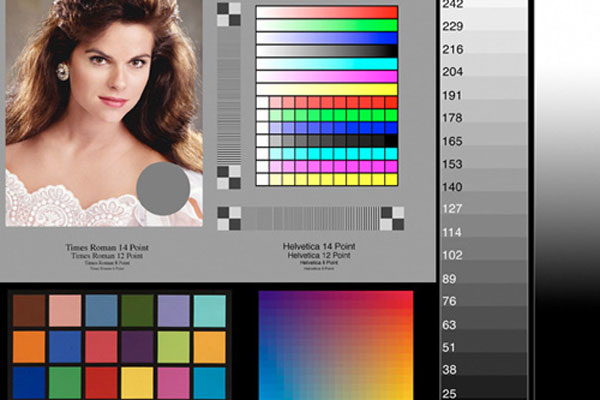
Kiểm tra độ sáng và màu sắc của màn hình. (Ảnh: PC World).
Hãy mở một website với các mẫu màu sắc chuẩn để kiểm tra màn hình và xem thử các mẫu hình ảnh đó đồng thời điều chỉnh độ sáng tối cho màn hình. Màn hình hiển thị liệu có đủ sáng để sử dụng ngoài trời hay liệu có quá chói dưới ánh sáng tự nhiên?
Thử bàn phím.

Thử độ chính xác của bàn phím. (Ảnh: PC World).
Chất lượng của bàn phím đôi khi phụ thuộc vào người dùng. Mỗi cá nhân có khả năng sử dụng ngón tay khác nhau nên có thể thích những bộ bàn phím không giống nhau. Vì thế, hãy lựa chọn loại bàn phím mà bạn cảm thấy thoải mái nhất khi sử dụng. Có thể thử bằng cách mở Notepad hay Word và gõ thử một vài dòng, liệu thao tác có cho kết quả nhanh và chuẩn xác không.
Kiểm tra bàn di chuột.

Liệu bàn di có quá nhạy? (Ảnh: PC World).
Kiểm tra bàn di chuột và 2 phím chuột trái/phải của máy bằng cách mở cho chạy các website cũng như các cửa sổ khác. Di chuyển con trỏ và click, mở văn bản... liệu chức năng của con chuột có đưa bạn về đúng vị trí mong muốn, liệu bàn di chuột cảm ứng có quá nhạy đến mức ngón trỏ có thể khiến trỏ chuột nhảy dòng khi bạn gõ?
Thử mở các ứng dụng.
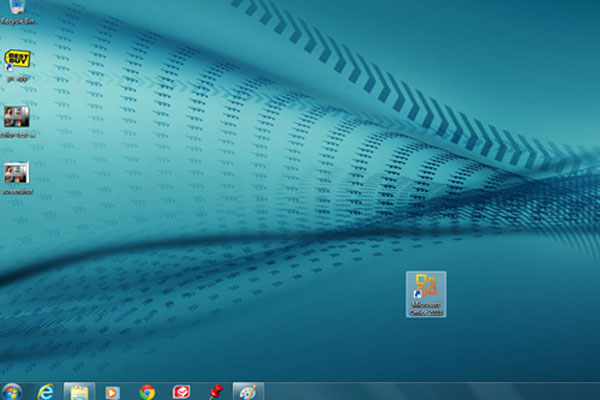
Thử tốc độ chạy của ứng dụng. (Ảnh: PC World).
Hãy thử mở một ứng dụng bất kỳ đã được cài đặt để thử tốc độ vận hành của nó. Nếu lăn tăn giữa vài mẫu máy khác nhau, bạn có thể mở đồng thời cùng một ứng dụng trên nhiều máy khác nhau để so sánh hiệu năng của từng máy. Tuy nhiên, hãy chọn ứng dụng "offline" để chắc chắn kết quả không bị ảnh hưởng bởi tốc độ internet.
Theo Sohoa
Các tin mới hơn
-
Các thủ thuật người dùng Google Chrome nên biết
(Thứ tư, 16/05/2012, 13:29)
- iPad vẫn sẽ giữ trên 60% thị trường máy tính bảng (Thứ tư, 16/05/2012, 13:32)
- Viettel khai trương mạng viễn thông tại Mozambique (Thứ tư, 16/05/2012, 13:35)
- Những sản phẩm Internet sẽ biến mất trong tương lai (Thứ tư, 16/05/2012, 15:55)
- Ý tưởng thiết kế iPhone siêu mỏng (Thứ tư, 16/05/2012, 15:58)
- 13 sự thật thú vị về smartphone trên thế giới (Thứ năm, 17/05/2012, 00:10)
- Có còn ai dùng Google+ nữa? (Thứ năm, 17/05/2012, 00:10)
Các tin cũ hơn
-
Facebook mua ứng dụng di động do người Việt đồng sáng lập - Lightbox
(Thứ tư, 16/05/2012, 12:34)
- Sự khắc nghiệt trong nhà máy sản xuất iPhone và iPad (Thứ tư, 16/05/2012, 12:31)
- Honda ra mắt phương tiện di chuyển cá nhân độc đáo (Thứ tư, 16/05/2012, 11:16)
- Apple dẫn đầu trong bảng xếp hạng mức độ hài lòng của khách hàng Mỹ (Thứ tư, 16/05/2012, 11:05)
- Hàng loạt smartphone cao cấp hạ giá (Thứ tư, 16/05/2012, 11:00)
- Bưu chính châu Âu tìm cách bắt kịp thương mại điện tử (Thứ tư, 16/05/2012, 10:48)
- Vì sao thị trường TV Plasma chết? (Thứ tư, 16/05/2012, 10:41)
- Công thức đơn giản để có nước uống an toàn (Thứ tư, 16/05/2012, 06:19)
- Sắp xuất hiện loại áo khoác “biết” làm mát cơ thể (Thứ tư, 16/05/2012, 01:44)
- Internet không làm "méo mó" hành vi người dùng (Thứ tư, 16/05/2012, 01:37)
- Sáng chế giúp điện thoại ngâm nước thoải mái vẫn khô ráo (Thứ tư, 16/05/2012, 01:35)
- Thêm gia vị cho thức ăn bằng cách dùng... điện (Thứ tư, 16/05/2012, 01:28)
- SoftEther ra mắt hình nộm mô phỏng cử động giá gần 16 triệu đồng (Thứ tư, 16/05/2012, 01:25)
- Xóa thông tin nhạy cảm chỉ với vài cú click (Thứ tư, 16/05/2012, 01:12)
- Căn bệnh nghiện điện thoại đang gia tăng (Thứ tư, 16/05/2012, 01:07)
- Chiếc máy tính bảng Android 4.0 có mức giá siêu rẻ 1,3 triệu đồng (Thứ ba, 15/05/2012, 19:56)
- Nếu thấy quảng cáo trên Wikipedia, rất có thể máy bạn đã nhiễm mã độc (Thứ ba, 15/05/2012, 19:20)
- Độc đáo chiếc máy ảnh... biết mô tả sự vật (Thứ ba, 15/05/2012, 19:14)
- Bị bắt vì để quên thông tin đăng nhập trên Facebook (Thứ ba, 15/05/2012, 19:12)
- Rovio ra mắt tựa game Amazing Alex (Thứ ba, 15/05/2012, 19:02)
 Thực hiện tốt Quy hoạch tổng thể, xây dựng đất nước hùng cường Quy hoạch tổng thể quốc gia đặt mục tiêu phấn đấu đến năm 2030 là..
Thực hiện tốt Quy hoạch tổng thể, xây dựng đất nước hùng cường Quy hoạch tổng thể quốc gia đặt mục tiêu phấn đấu đến năm 2030 là.. Việt Nam là thị trường cung cấp xoài lớn thứ 3 cho Hàn Quốc Theo Cục Xuất nhập khẩu (Bộ Công Thương), Việt Nam là thị trường cung cấp..ScrollLiên kết hữu ích
Việt Nam là thị trường cung cấp xoài lớn thứ 3 cho Hàn Quốc Theo Cục Xuất nhập khẩu (Bộ Công Thương), Việt Nam là thị trường cung cấp..ScrollLiên kết hữu ích- Etech Việt Nam
- Chọn vỏ case máy tính
Cơ quan chủ quản: CÔNG TY CỔ PHẦN DỊCH VỤ BƯU CHÍNH VIỄN THÔNG SÀI GÒN
Trụ sở: 45 Lê Duẩn - Phường Bến Nghé – Quận 1 – Tp. Hồ Chí Minh
Điện thoại (848)5444.9999 - Fax: (848) 54040.609
Liên hệ: info@saigonnews.vn
Giấy phép thiết lập trang thông tin điện tử tổng hợp số 37/GP-TTĐT Bộ Thông tin & Truyền thông
Chịu trách nhiệm xuất bản: Ô. Hoàng Sĩ Hóa - Sự khắc nghiệt trong nhà máy sản xuất iPhone và iPad (Thứ tư, 16/05/2012, 12:31)
- iPad vẫn sẽ giữ trên 60% thị trường máy tính bảng (Thứ tư, 16/05/2012, 13:32)